Cara Menghilangkan Green Screen di PicsArt
Green screen adalah sebuah backdrop yang digunakan untuk memanipulasi latar belakang agar dapat digunakan sesuai kebutuhan pembuat film.
Biasanya green screen digunakan pada saat proses syuting film. Seperti misalnya, pembuatan film yang bertema tentang luar angkasa.
Karena syuting secara langsung di luar angkasa adalah hal yang mustahil, belum lagi membawa alat-alat yang dibutuhkan untuk proses persyutingan.
Oleh karena itulah, teknologi green screen digunakan. Selain kemudahannya, alat ini memungkinkan pembuat film untuk merekam adegan dengan berbagai latar belakang.
Perbedaan Green Screen dan Blue Screen
Fungsi dari keduanya sama, yaitu untuk masking atau menandai sebuah area di dalam frame yang nantinya bisa ditempeli dengan visual lain. Hanya saja, ada waktunya kapan kita harus pakai Green atau Blue screen.
Warna hijau dan biru merupakan warna chroma yang paling ideal dalam proses editing berbasis monochromatic. Karena warna hijau dan biru akan tidak tampak ketika diubah ke monochrom.
Hal ini memudahkan komputer untuk membedakan warna dan mempermudah membuat seleksi area pemotongan.
Warna hijau dan biru bisa digunakan kapan saja dengan pertimbangan, misalnya di dalam frame ada warna hijau lain seperti rumput maka lebih baik pakai bluescreen.
Sebaliknya, jika di dalam frame ada warna biru lain maka lebih baik memakai green screen. Dan bisa jadi keduanya dipakai secara bersamaan
Cara Menghilangkan Green Screen di PicsArt
Pada artikel kali ini, Tanapy.com sudah merangkum langkah-langkah menghilangkan green screen di PicsArt. Untuk penjeleasan detailnya, silakan ikuti panduan di bawah ini.
Menggunakan Tool Gunting
Yang pertama kamu bisa menggunakan alat gunting untuk menghikangkan green screen. Alat ini dapat digunakan secara gratis oleh semua pengguna aplikasi PicsArt.
Langkah 1 : Buka aplikasi PicsArt di smartphone Android atau iOS kamu. Jika masih menggunakan versi lama, silakan update dahulu di Playstore.
Langkah 2 : Setelah terbuka, klik tombol + di bagian bawah kemudian tambahkan foto atau video yang ingin dihilangkan green screennya.

Langkah 3 : Selanjutnya, buka menu Gunting di bagian bawah (versi lamanya Free Tool).

Langkah 4 : Setelah itu ada beberapa pilihan di dalam menu tersebut. Silikan tekan Pilih kemudian klik Person untuk menggunakan mode otomatis.
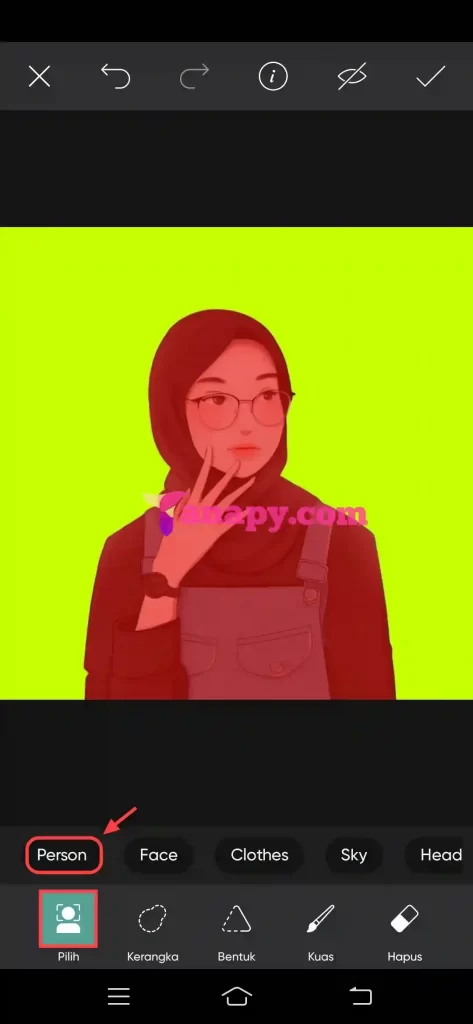
Langkah 5 : Untuk melihat hasilnya kamu bisa menekan tombol Mata di bagian atas sebelum menyimpan perubahan. Jika sudah, klik tombol Centang.

Langkah 6 : Untuk menyimpan gambar ke galeri, silakan klik tombol Next di bagian atas kemudian pilih Simpan.
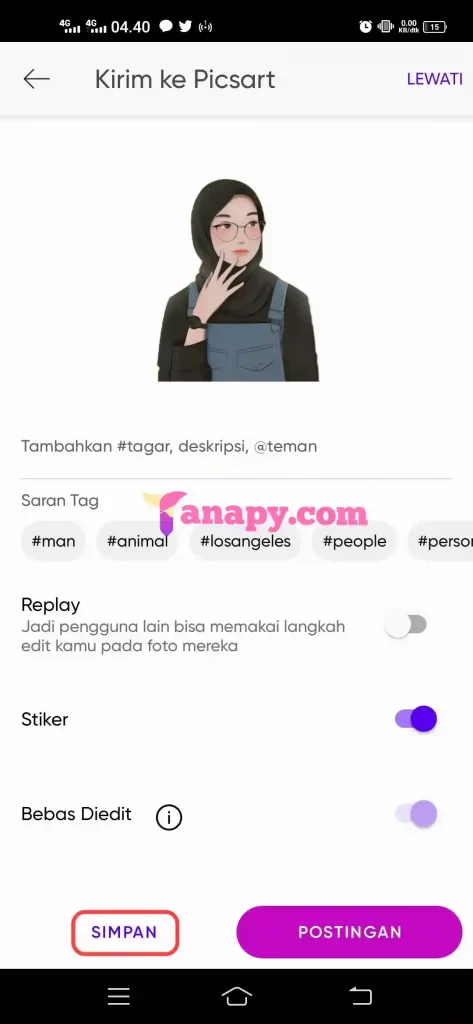
Baca Juga:
Menggunakan Tool Hapus Latar
Yang kedua adalah menggunakan alat hapus latar. Jika di dalam foto terdapat objek yang bukan orang, saya menyarankan menggunakan alat ini.
Karena hasilnya akan menyeluruh tanpa menghapus objek yang bukan orang. Berikut langkah-langkahnya
Langkah 1 : Buka aplikasi PicsArt kemudian tambahkan foto yang ingin dihilangkan green screennya.
Langkah 2 : Setelah itu, klik tombol Hapus Latar di bagian bawah lalu tunggu hingga green screennya menghilang. Jika sudah, klik tombol Centang.

Langkah 3 : Terakhir, pilih tombol Next kemudian pilih Simpan untuk menyimpan hasilnya.

Dengan ini, kamu sudah berhasil menghilangkan green screen pada foto atau video menggunakan aplikasi PicsArt. Mudah sekali bukan?
Sampai di sini dahulu pembahasan kali ini, semoga artikelnya bermanfaat dan mudah dipahami. Sampai jumpa di artikel lainya.


